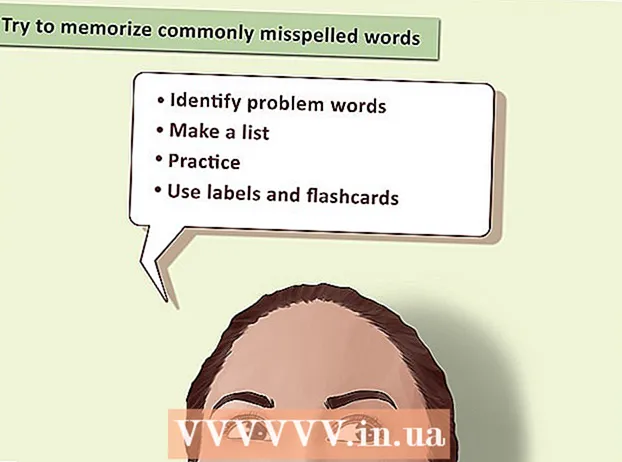Автор:
Clyde Lopez
Дата На Създаване:
17 Юли 2021
Дата На Актуализиране:
1 Юли 2024

Съдържание
- Стъпки
- Метод 1 от 3: Как да свържете компютър към телевизор
- Метод 2 от 3: Как да свържете домашното си кино
- Метод 3 от 3: Как да свържете игрална конзола към вашия телевизор
- Съвети
- Предупреждения
Тази статия ще ви покаже как да свържете компютър, домашно кино и игрова конзола към телевизор с помощта на HDMI кабел. HDMI кабелът ви позволява бързо да свържете електронни устройства, без да използвате множество кабели или конектори - един HDMI кабел предава видео и аудио сигнали.
Стъпки
Метод 1 от 3: Как да свържете компютър към телевизор
 1 Намерете HDMI портове. HDMI портът прилича на тънък трапецовиден слот. Повечето по -нови компютри имат тези портове; те са разположени на страничните панели на преносимите компютри или на задните панели на настолните компютри.
1 Намерете HDMI портове. HDMI портът прилича на тънък трапецовиден слот. Повечето по -нови компютри имат тези портове; те са разположени на страничните панели на преносимите компютри или на задните панели на настолните компютри. - Ако вашият настолен компютър няма HDMI порт, инсталирайте нова графична карта.
- Ако компютърът ви няма HDMI порт, но има DVI или DisplayPort порт, купете адаптер, който ви позволява да свържете HDMI кабел към компютъра. Имайте предвид - ако сте закупили DVI към HDMI адаптер, ще ви е необходим отделен аудио кабел, тъй като DVI портът не пренася аудио сигнали.
- Има и USB към HDMI адаптери за компютри без видео портове.
 2 Свържете единия край на HDMI кабела към компютъра. Уверете се, че по -дългата страна на щекера на HDMI кабела е обърната нагоре.
2 Свържете единия край на HDMI кабела към компютъра. Уверете се, че по -дългата страна на щекера на HDMI кабела е обърната нагоре.  3 Свържете другия край на HDMI кабела към телевизора. HDMI конекторите се намират на гърба и страничните панели на съвременните телевизори.
3 Свържете другия край на HDMI кабела към телевизора. HDMI конекторите се намират на гърба и страничните панели на съвременните телевизори. - Ако телевизорът е включен, компютърът автоматично ще го открие и ще настрои да изпраща сигнали директно към телевизора.
 4 Превключете към HDMI сигнал. Направете това с дистанционното управление на телевизора. Ако вашият телевизор има само един HDMI порт, просто превключете към този номер на порта; в противен случай намерете порта, към който е свързан компютърът.
4 Превключете към HDMI сигнал. Направете това с дистанционното управление на телевизора. Ако вашият телевизор има само един HDMI порт, просто превключете към този номер на порта; в противен случай намерете порта, към който е свързан компютърът. - Обикновено всеки HDMI порт на телевизор е маркиран с номер, който е номерът на порта.
- В повечето случаи натиснете “Input” на дистанционното; ще се отвори меню и използвайте бутоните със стрелки на дистанционното, за да изберете номер на порт (например “Input 3” или “HDMI 2”).
 5 Прегледайте настройките на дисплея на вашия компютър. В настройките картината от компютъра може да се показва само на телевизора или едновременно на телевизора и монитора. В настройките на екрана изберете режима, който ви подхожда.
5 Прегледайте настройките на дисплея на вашия компютър. В настройките картината от компютъра може да се показва само на телевизора или едновременно на телевизора и монитора. В настройките на екрана изберете режима, който ви подхожда. - Windows - Отворете менюто "Старт" и щракнете върху Настройки> Система> Дисплей.
- Mac - Отворете менюто на Apple и щракнете върху Системни предпочитания> Дисплей.
Метод 2 от 3: Как да свържете домашното си кино
 1 Намерете HDMI портове на всички устройства. HDMI портът прилича на тънък трапецовиден слот. Ако вашият приемник има няколко HDMI порта и телевизорът ви има поне един HDMI порт, можете да свържете всичките си устройства и да извлечете максимума от вашето домашно кино.
1 Намерете HDMI портове на всички устройства. HDMI портът прилича на тънък трапецовиден слот. Ако вашият приемник има няколко HDMI порта и телевизорът ви има поне един HDMI порт, можете да свържете всичките си устройства и да извлечете максимума от вашето домашно кино. - Повечето по -нови приемници имат множество HDMI портове, към които могат да бъдат свързани множество HDMI устройства; приемникът има и отделен HDMI порт за свързване към телевизор.
- Ако вашият приемник има само един HDMI порт, купете HDMI сплитер.
 2 Разберете коя версия на HDMI поддържа вашият телевизор. Уверете се, че телевизорът ви поддържа HDMI 1.4 ARC. В този случай телевизорът ще може да изпраща аудио сигнали към приемника, а той към високоговорителите за домашно кино. Повечето телевизори, пуснати след 2009 г., поддържат HDMI 1.4 и по -нови.
2 Разберете коя версия на HDMI поддържа вашият телевизор. Уверете се, че телевизорът ви поддържа HDMI 1.4 ARC. В този случай телевизорът ще може да изпраща аудио сигнали към приемника, а той към високоговорителите за домашно кино. Повечето телевизори, пуснати след 2009 г., поддържат HDMI 1.4 и по -нови. - Ако телевизорът ви не поддържа HDMI 1.4, ще ви е необходим отделен аудио кабел, за да свържете телевизора към приемника (например цифров оптичен кабел).
- Ако имате кабелна телевизия, която е свързана към приемника, не е нужно да се притеснявате за версията HDMI, тъй като в този случай звукът отива директно към приемника.
 3 Свържете устройства към HDMI портовете на приемника. Например, свържете DVD / Blu-ray плейър, игрална конзола или други устройства.Ако вашият приемник няма много HDMI портове, включете най -новите устройства, за да извлечете максимума от приемника си.
3 Свържете устройства към HDMI портовете на приемника. Например, свържете DVD / Blu-ray плейър, игрална конзола или други устройства.Ако вашият приемник няма много HDMI портове, включете най -новите устройства, за да извлечете максимума от приемника си. - Например, ако приемникът има само два HDMI порта и имате Roku, PlayStation 4 и DVD плейър, свържете Roku и PS4 към HDMI портовете на приемника и използвайте жаковете за компоненти, за да свържете DVD плейъра. Roku и PS4 ще се възползват от HDMI кабелите.
- HDMI щепселът може да бъде поставен само по един начин, така че не използвайте прекомерна сила.
 4 Свържете приемника към вашия телевизор. Свържете единия край на HDMI кабела към жака HDMI на приемника, а другия към телевизора. Сега можете да показвате картина на телевизора от всяко от устройствата, свързани към приемника.
4 Свържете приемника към вашия телевизор. Свържете единия край на HDMI кабела към жака HDMI на приемника, а другия към телевизора. Сега можете да показвате картина на телевизора от всяко от устройствата, свързани към приемника.  5 Използвайте приемника, за да превключвате между сигналите. Тъй като всички устройства са свързани към приемника, телевизорът може да бъде настроен към сигнала от HDMI порта, към който е свързан приемникът, а сигналът от желаното устройство може да бъде избран с помощта на дистанционното управление на приемника.
5 Използвайте приемника, за да превключвате между сигналите. Тъй като всички устройства са свързани към приемника, телевизорът може да бъде настроен към сигнала от HDMI порта, към който е свързан приемникът, а сигналът от желаното устройство може да бъде избран с помощта на дистанционното управление на приемника. - Тъй като устройствата са свързани чрез HDMI кабели, аудио сигналите от устройствата могат да се контролират с помощта на аудио настройките на приемника.
- Повечето устройства трябва да се настройват автоматично, когато открият HDMI връзка, въпреки че някои настройки ще трябва да бъдат конфигурирани ръчно за някои устройства.
 6 Свържете устройства директно към вашия телевизор. Ако няма да създавате домашно кино, всяко устройство може да бъде свързано директно към телевизора и след това да избира сигнали с помощта на дистанционното управление на телевизора. Повечето съвременни телевизори имат поне два HDMI порта.
6 Свържете устройства директно към вашия телевизор. Ако няма да създавате домашно кино, всяко устройство може да бъде свързано директно към телевизора и след това да избира сигнали с помощта на дистанционното управление на телевизора. Повечето съвременни телевизори имат поне два HDMI порта. - Ако на вашия телевизор има повече устройства от HDMI портовете, купете HDMI сплитер, който ще увеличи броя на наличните HDMI портове.
 7 Включете функцията HDMI-CEC. Така че с помощта на дистанционното управление на телевизора можете да управлявате други устройства. За да активирате HDMI-CEC, отворете менюто с настройки на всяко устройство.
7 Включете функцията HDMI-CEC. Така че с помощта на дистанционното управление на телевизора можете да управлявате други устройства. За да активирате HDMI-CEC, отворете менюто с настройки на всяко устройство. - Функцията HDMI-CEC може да се нарича по различен начин, например Anynet + (Samsung), Aquo Link (Sharp), Regza Link (Toshiba), SimpLink (LG). Проверете ръководството на телевизора за повече информация.
Метод 3 от 3: Как да свържете игрална конзола към вашия телевизор
 1 Намерете HDMI порта на гърба на вашата конзола. HDMI портът прилича на тънък трапецовиден слот. Тези слотове се намират в повечето Xbox 360, всички PlayStation 3s, PlayStation 4s, Wii Us и Xbox Ons. Wii и оригиналният Xbox 360 нямат HDMI порт.
1 Намерете HDMI порта на гърба на вашата конзола. HDMI портът прилича на тънък трапецовиден слот. Тези слотове се намират в повечето Xbox 360, всички PlayStation 3s, PlayStation 4s, Wii Us и Xbox Ons. Wii и оригиналният Xbox 360 нямат HDMI порт. - Ако не виждате HDMI порта на гърба на вашата конзола, значи изобщо го няма.
- PlayStation 2 и оригиналният Xbox нямат HDMI порт.
 2 Включете единия край на HDMI кабела в конзолата си. HDMI портът се намира от дясната или от лявата страна на гърба на конзолата.
2 Включете единия край на HDMI кабела в конзолата си. HDMI портът се намира от дясната или от лявата страна на гърба на конзолата.  3 Свържете другия край на кабела към телевизора. HDMI конекторът се намира отзад и отстрани на телевизора.
3 Свържете другия край на кабела към телевизора. HDMI конекторът се намира отзад и отстрани на телевизора. - Забележете номера на HDMI порта.
 4 Превключете към HDMI сигнал. Направете това с дистанционното управление на телевизора. Ако вашият телевизор има само един HDMI порт, просто превключете към този номер на порта; в противен случай намерете порта, към който е свързан компютърът.
4 Превключете към HDMI сигнал. Направете това с дистанционното управление на телевизора. Ако вашият телевизор има само един HDMI порт, просто превключете към този номер на порта; в противен случай намерете порта, към който е свързан компютърът. - Обикновено всеки HDMI порт на телевизор е маркиран с номер, който е номерът на порта.
- В повечето случаи трябва да натиснете „Input“ на дистанционното; ще се отвори меню и използвайте бутоните със стрелки на дистанционното, за да изберете номер на порт (например “Input 3” или “HDMI 2”).
- Ако не можете да настроите правилния сигнал, включете конзолата и преминете към различни сигнали (портове), докато видите картина от конзолата.
 5 Променете връзката към основната конзола (ако е необходимо). Повечето конзоли автоматично ще открият HDMI кабела и ще изберат най -добрите настройки, но може да се наложи да отворите видео настройките на вашата конзола и да изберете „HDMI“ като основна видео връзка.
5 Променете връзката към основната конзола (ако е необходимо). Повечето конзоли автоматично ще открият HDMI кабела и ще изберат най -добрите настройки, но може да се наложи да отворите видео настройките на вашата конзола и да изберете „HDMI“ като основна видео връзка. - Ако HDMI е единственият наличен порт, конзолата ще го избере по подразбиране.
- При първото стартиране на вашата конзола с HDMI връзка може да се наложи да коригирате някои настройки.
Съвети
- HDMI кабелите са свързани по същия начин като USB кабелите: има само един начин да ги поставите.
- Препоръчваме да закупите по -дълъг HDMI кабел (отколкото сте се договорили). В този случай устройствата могат да бъдат пренаредени, без да се счупят HDMI конекторите.
- Използвайте специален адаптер, за да свържете два HDMI кабела.Тъй като HDMI сигналът е цифров, не купувайте много скъп адаптер; също не се притеснявайте за дължината на свързаните кабели, ако общата дължина е по -малка от 7 метра.
- Ако кабелът е по -дълъг от 7 метра, купете усилвател на сигнала, за да получите най -доброто качество на картината.
Предупреждения
- Добрите HDMI кабели не са толкова скъпи. Не губете 3500 рубли за позлатен кабел - кабел от 350 рубли ще работи абсолютно същото.
- Не усуквайте, не разтягайте и не стискайте HDMI кабели, за да не ги повредите.